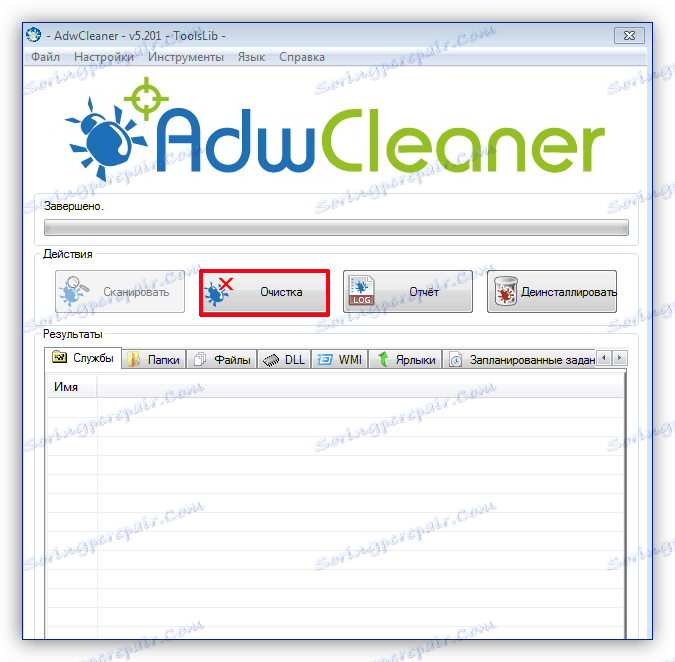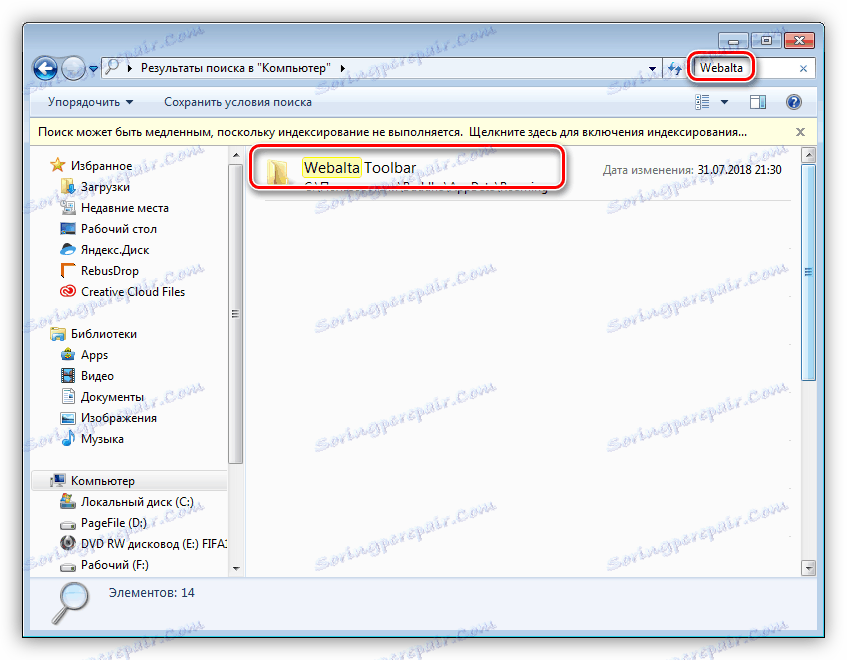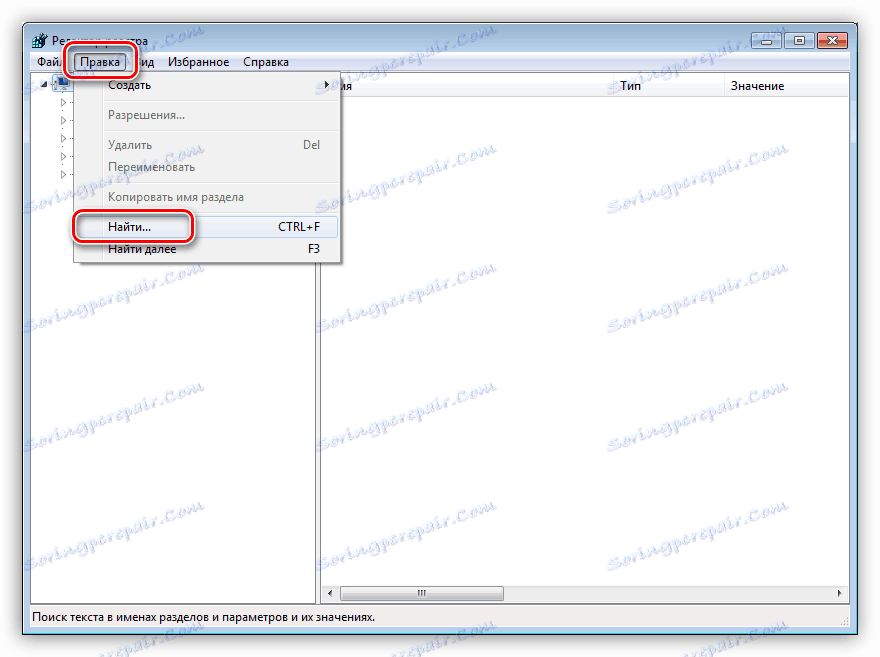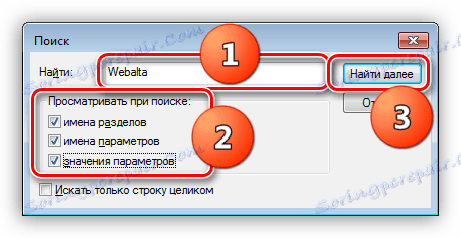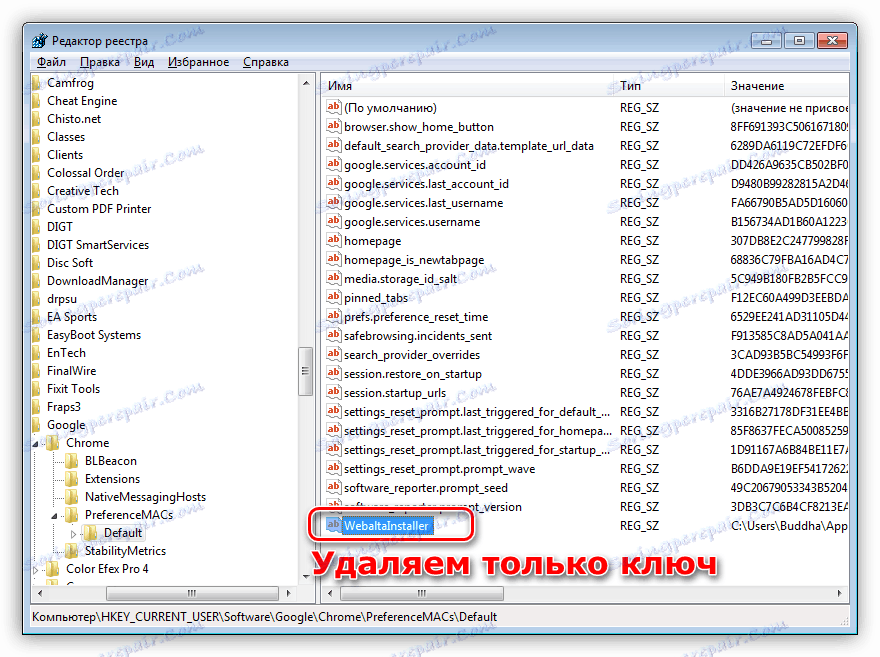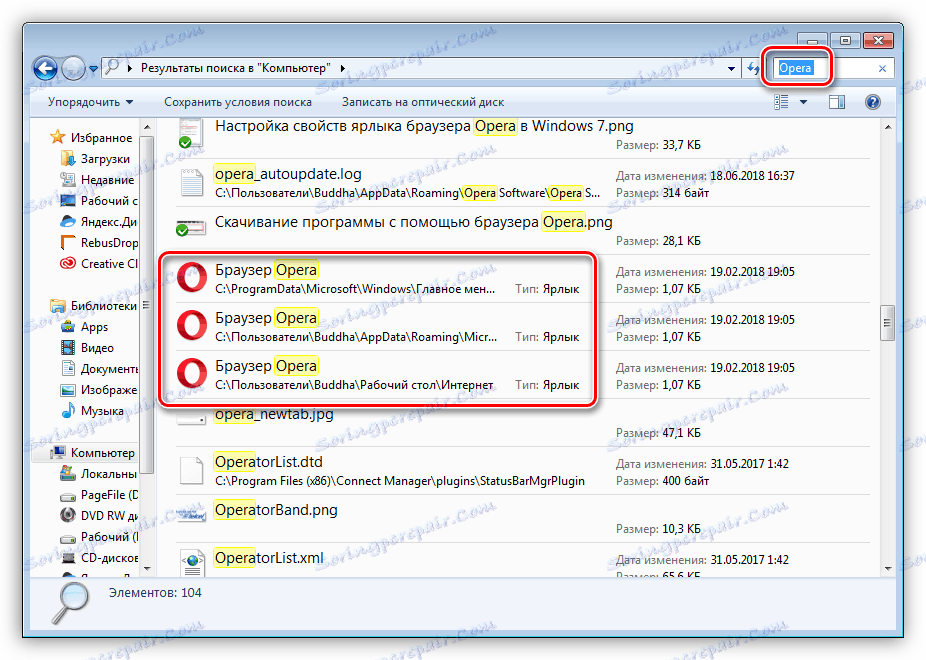Odstranite orodno vrstico Webalta iz računalnika
Webalta je malo znani iskalnik, katerega razvijalci so poskušali povečati priljubljenost svojega izdelka z namestitvijo orodne vrstice na računalnike uporabnikov. Ta majhen program dodaja orodno vrstico vsem vgrajenim brskalnikom in spremeni začetno stran na svoje - home.webalta.com ali start.webalta.ru. Ker namestitev, zagon in izvajanje nastavljenih nalog potekajo brez izrecnega soglasja uporabnika, se tak program lahko šteje za zlonamerno. V tem članku bomo razpravljali o tem, kako odstraniti orodno vrstico Webbalt iz računalnika.
Odstranite orodno vrstico Webalta
Obstaja samo en učinkovit način, da odstranite orodno vrstico iz sistema - odstranite program sam in nato očistite diske in register preostalih "repov". Nekatere operacije se izvajajo s posebnimi programi, nekatere pa ročno. Kot glavni pomočnik smo izbrali Revo Uninstaller kot najbolj učinkovito orodje, primerno za naše namene. Programsko opremo odlikuje integriran pristop k odstranjevanju aplikacij - poleg običajne odstranitve išče tudi preostale datoteke in ključe registra v sistemu.
Drugi program, ki nam je danes koristen, se imenuje AdwCleaner. To je optični bralnik, ki skenira in odstrani oglaševalske viruse.
Glej tudi: Kako odstraniti ad virus iz računalnika
Druga programska oprema, zasnovana za pomoč pri naši težki nalogi, je CCleaner. Uporabno je za čiščenje brskalnikov pred nepotrebnimi elementi zgodovine, predpomnilnika in piškotkov.
Opomba: Upoštevajte, da je za najboljšo odstranitev vseh komponent Webalta postopek izveden v računu s skrbniškimi pravicami.
Za začetek bomo poskušali odstraniti orodno vrstico s programom Revo Uninstaller. Postopek je standarden, vendar z eno opozorilo: če želite skenirati računalnik za preostale datoteke in ključe, izberite napredni način.
Več podrobnosti: Kako uporabljati Revo Uninstaller
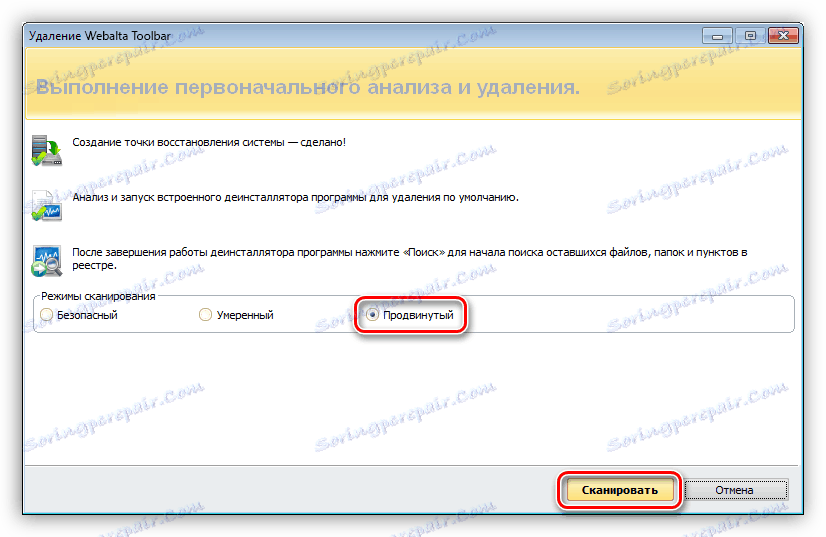
V vsakem primeru je bilo mogoče odstraniti orodno vrstico ali pa smo uspeli (morda ni na seznamu Revo), pojdite na delo z AdwCleanerjem in opravite ročno čiščenje.
- Prenesite in zaženite AdwCleaner. Skeniramo in očistimo sistem.
Več podrobnosti: Kako uporabljati AdwCleaner
![AdwCleaner čistilni sistem iz oglaševalskih virusov]()
- Odprite mapo »Računalnik« in v iskalno polje vnesite besedo »Webalta« brez narekov. Izbrišite vse datoteke in mape, ki jih želite najti.
![Brisanje map in datotek Webalta iz računalnika v operacijskem sistemu Windows 7]()
- Z urejevalnikom urejevalnika zaženite ukaz v vrstici Run ( Windows + R ).
regedit![Zaženite urejevalnik registra iz sistema Windows v operacijskem sistemu Windows 7]()
- Odprite razdelek »Uredi« v zgornjem meniju in izberite element »Poišči« .
![Pojdite na iskanje razdelkov in ključev Webalta v registru operacijskega sistema Windows 7]()
Tukaj znova vnesemo "Webalta" brez narekov, postavimo vse vreče in kliknite "Find Next" .
![Nastavitev možnosti iskanja v registru operacijskega sistema Windows 7]()
Izbrišite najdeni ključ ali particijo in pritisnite F3, da nadaljujete iskanje. Vse reference programa je treba odstraniti iz registra.
Ne pozabite, da če najdete ključ, potem particije ni treba izbrisati, temveč samo ta parameter.
![Odstranite ključ Webalta iz registra v operacijskem sistemu Windows 7]()
V istem primeru, če je "Webalta" prisoten v naslovu razdelka, ga je treba izbrisati.
![Odstranite razdelek Webalta v registru v operacijskem sistemu Windows 7]()
- Zdaj je čas za brskanje. Najprej odstranite vse bližnjice. Jih najdete na enak način kot datoteke z orodno vrstico s sistemskim iskanjem v mapi » Računalnik «.
![Iskanje in brisanje bližnjic brskalnika v operacijskem sistemu Windows 7]()
Po odstranitvi bližnjic ustvarite samo nove.
Več podrobnosti: Kako ustvariti bližnjico na namizju
- Zaženite CCleaner in očistite sistem iz piškotkov in predpomnilnika vseh brskalnikov. Prav tako s svojo pomočjo onemogočite razširitev Webalta, če jo najdete.
Več podrobnosti: Kako uporabljati CCleaner
- Zadnja faza - obnovitev začetne strani. Te ukrepe je treba izvesti nazadnje, saj lahko naš današnji pacient samodejno spremeni nastavitve brskalnika.
Preberite več: Kako spremeniti začetno stran v Google krom , Firefox , Opera , IE
- Po vseh aktivnostih odstranjevanja in čiščenja računalnika ponovno zaženemo.
Napotitev namestitve neželenih programov na uporabniški račun je običajna. To tehniko uporabljajo ustvarjalci brezplačnih programov, da bi povečali dobičkonosnost z namestitvijo takih, na splošno oglaševanja, orodnih vrstic. Da bi zaščitili računalnik pred prodiranjem takih škodljivcev, morate uporabiti navodila v članku na spodnji povezavi.
Več podrobnosti: Mi prepovedujemo namestitev neželene programske opreme za vedno
Zaključek
Boj proti zlonamerni program je vedno loterij, saj je lahko učinkovitost orodij v našem arzenalu zelo nizka. Zato bodite pozorni na to, kaj namestite na vašem računalniku. Poskusite uporabiti samo dobro znane izdelke, ki ste jih prenesli iz uradnih spletnih mest, težave pa vas bodo obiskale.